Как узнать внутренний IP адрес компьютера
Вам наверняка попадались упоминания некого IP-адреса, который по умолчанию присваивается персональным компьютерам. Кто-то наслышан о баснях «вычисления по айпи», а вот некоторые столкнулись с этим термином во время работы, в рамках одной крупной локальной сети.
Вне зависимости от мотивов, которые стали причиной повышенного интереса к IP-адресу, в этой статье мы разберем один из возможных его итераций – внутренний IP адрес. Для лучшего понимания следует сообщить, что это номерное значение, состоящее из нескольких цифр, определяющее местоположение компьютера в рамках одной локальной сети. Внутренний IP никаким образом не связан с выходом в интернет и не используется для вашей идентификации во «всемирной паутине».
Этот идентификатор уже давно присутствует в системе Windows. При создании своих популярных версий системы, разработчики из Microsoft несколько раз изменяли путь поиска адреса своего компьютера. Мы разберем несколько способов, благодаря которым можно отыскать это значение и использовать его в своих целях.
В Windows XP
Несмотря на то, что в 2019 году подобная система уже кажется архаичной, многие рабочие пространства и офисные помещения до сих активно её используют. Чтобы узнать свой IP на компьютерах, под управлением Windows XP, нам необходимо отыскать окно отслеживания Состояния подключения по локальной сети. Сделать это можно двумя разными способами.
- Запускаем «Пуск» и следуем указанному пути: «Панель управления – Сетевые подключения – Подключение по локальной сети». В отобразившемся окне следует выбрать вкладку «Поддержка». Здесь в развернутой форме предоставлена информация о подключении. Интересующий нас показатель указан напротив графы «IP-адрес».
- Получить доступ к окну «Состояния подключений по локальной сети» можно еще быстрее. Для этого примените правую кнопку мыши к значку подключений, который размещен на панели быстрой загрузки. В раскрывшемся контекстном меню выберите команду «Состояние». Раскройте вкладку «Поддержка» и наслаждайтесь успешно выполненной задачей по поиску.

В Windows 7
В одной из самых популярных сборок системы также можно узнать внутренний IP. Путь к искомому значению здесь немного отличается от подобного в Windows XP.
- Для начала, открываем меню Пуск, а затем кликаем на «Панель управления».
- Находим пункт «Центр управления сетями и общим доступом» и кликаем по нему для перехода.
- В левом верхнем углу выбираем «Изменения параметров адаптера»
- Среди доступных подключений выбираем «Подключение по локальной сети» (в нашем случае, мы используем кабель для доступа к сети, однако если вы используете беспроводной маршрутизатор – следует выбрать «Беспроводную сеть» и применить к ней следующие меры). Нажатием ПКМ на область со значком, вызываем контекстное меню и выбираем параметр «Состояние».
- В появившемся окне кликаем на кнопку «Сведения…».
- В открывшихся окне сведений отыскиваем графу «Адрес IPv4».
 Напротив него интересующее нас значение.
Напротив него интересующее нас значение.
В Windows 10
В крайней (на момент написания этой статьи) сборке системы от Microsoft, внутренний адрес своего компьютера можно узнать несколькими способами. Подробно разберем каждый из них.
С помощью Диспетчера Задач
- Для начала следует вызвать Диспетчер задач. Сделать это можно вследствие применения ПКМ к Панели Задач, с последующим выбором требуемой службы в контекстном меню, или одновременным зажатием комбинации клавиш Ctrl + Alt+ Delete на вашей клавиатуре.
- В раскрывшемся окне выбираем вкладку «Производительность».
- В левой части списка, выбираем тип нашего подключения. В своем ноутбуке я использую беспроводный способ связи, а значит мне следует выбрать пункт Wi-Fi (при подключении через кабель нас бы интересовал пункт «Ethernet»). В сводке правее, значение закрепленное за IPv4-адрес и есть необходимый нам внутренний IP компьютера.

С помощью свойств сет. подключения
Как и обещали, предоставляем второй вариант, доступный для просмотра в Win10.
- Для начала вам необходимо открыть Параметры сети и Интернет. Сделать это можно применив ПКМ к значку подключения к сети, расположенному на панели задач (около часов и даты). В раскрывшемся меню выберите функцию «Открыть Параметры сети и Интернет».
- Следом отыщите и нажмите на Центр управления сетями и общим доступом.
- В списке активных сетей выберите свой (у меня беспроводная сеть), и кликните ЛКМ по её названию.
- Нажмите на «Сведения…», расположенному под показателем качества сигнала.
- В раскрывшемся меню вы можете увидеть необходимый вам адрес в графе IPv4.
С помощью командной строки
А вот последний рассматриваемый нами вариант удобен своей универсальностью и одинаково подходит для всех перечисленных выше систем Windows.
- Для начала вызываем классическое приложение «Выполнить». Это можно сделать как через пуск, так и через окно поиска на Win10.Либо же, нажав сочетание клавиш Win+R
- В графе для ввода набираем команду «cmd» и выбираем ОК.
- В строке вводим команду «ipconfig /all», а затем нажимаем Enter.
- Среди появившихся надписей отыщите «IPv4 адрес» (Windows 8,10) или IP-адрес (Windows XP). Номерное значение рядом и есть внутренний адрес компьютера.
В этой статье мы разобрались с понятием внутренний IP компьютера и научились легко и быстро определять его, вне зависимости от используемой версии ОС. Несмотря на то, что значение внутреннего адреса компьютера не используется в интернете, сообщать его каждому встречному точно не стоит. Злоумышленники, подключившись к локальной сети, таким образом могут получить удаленный контроль и завладеть сокровенной информацией.
Смотрим видео по теме:
Оценить статью:
Загрузка…
Поделиться новостью в соцсетях
Об авторе: Олег Каминский
Вебмастер. Высшее образование по специальности «Защита информации». Создатель портала comp-profi.com. Автор большинства статей и уроков компьютерной грамотности
Мой IP адрес | Узнать IP компьютера онлайн
Инструмент позволяет бесплатно узнать внешний IP адрес компьютера и скопировать его в 1 клик, для последующего индивидуального применения.
Основной функционал инструмента определяет: внешний IP адрес, местоположение компьютера (город провайдера), установленную операционную систему, браузер, установленные языки, время, определяет используется ли соединение через прокси-сервер, включен ли VPN, включен ли AdBlock, включены ли: Javascript, Flash, Java, ActiveX, WebRTC, VBScript.
- Внешний IP адрес (от англ. Internet Protocol) — это уникальный идентификатор (адрес) компьютера, который назначен ему вследствии подключения к сети интернет.
- Местоположение провайдера — это предположительный город, в котором находится компьютер. По сути лишь определяется город регистрации интернет-провайдера, через которого компьютер вошел в сеть интернет. Большие компании провайдеров могут быть зарегистрированы в одном городе (к примеру столице страны), а интернет раздавать в другом, в связи с чем, полностью доверять данному определению не стоит, в силу его особенности.
- Операционная система (ОС) — это комплекс программного обеспечения, установленного на компьютер, которое помогает им управлять. Примеры ОС: Microsoft Windows (Xp, 7, 10 и т.
 д.), Mac OS, Linux, Ubuntu, Android и др.
д.), Mac OS, Linux, Ubuntu, Android и др. - Браузер — программное обеспечение, при помощи которого можно взаимодействовать в сети интернет, с их помощью можно просматривать веб-страницы (как ту, на которой Вы сейчас находитесь и читаете этот текст). Примеры браузеров: Google Chrome, Яндекс.Браузер, Opera, Firefox, Safari и др.
- Установленные языки — используемые в операционной системе языковые настройки для ввода информации.
- Время — текущее время, установленное на проверяемом компьютере.
- Прокси — определяется задействован ли в соединении прокси-сервер, который является посредником. В основном прокси-серверы используются для обхода блокировок местоположения, обеспечения анонимности и для защиты от сетевых атак.
- VPN — виртуальная частная сеть, представлена в виде сети поверх другой сети (к примеру Интернета). В сегодняшних реалиях используется в основном для обхода ограничений в сети Интернет. Подробнее почитать о технологии можно на Википедии.

- AdBlock — использование расширения, которое устанавливается в браузер и блокирует показ рекламы на сайтах.
- Javascript — разрешено ли выполняться скриптам, которые прописаны в коде веб-страниц сайтов.
- Flash — разрешено ли на компьютере выполняться мультимедийным сценариям, которые прописаны в коде веб-страниц сайтов.
- Java — разрешено ли выполнение программ, которые работают онлайн, прямо в браузере компьютера.
- ActiveX — разрешено ли выполнение программ внутри веб-страниц при помощи ActiveX.
- WebRTC — есть ли возможность осуществлять голосовые и видеозвонки прямо с веб-страниц браузера.
- VBScript — разрешено ли выполняться VBScript на веб-страницах.
Be1.ru рекомендует использовать только платные прокси-серверы для обеспечения безопасности и анонимности в сети Интернет.
Как узнать IP адрес, и для чего это нужно
«Мой адрес – не дом и не улица, мой адрес – 93. 62.215.131». В интернете находят свое отражение определения из реальной жизни, и если в паспорте гражданина страны в прописке у нас обозначены номер дома и квартиры, то в документе интернет-пользователя фигурирует IP адрес:
62.215.131». В интернете находят свое отражение определения из реальной жизни, и если в паспорте гражданина страны в прописке у нас обозначены номер дома и квартиры, то в документе интернет-пользователя фигурирует IP адрес:
С самого детства нас учат запоминать место своего жительства, потому что это очень важно. Помнить свой IP адрес наизусть не обязательно, но в некоторых ситуациях важно знать, где его посмотреть. О том, как узнать IP адрес и зачем это делать пойдет речь в данной статье.
Интернет устроен так, что сайты не может посещать неизвестно, кто и уходить неизвестно куда. Это, безусловно, очень интересно сочетается с политикой анонимности и конфиденциальности, но факт остаётся фактом.
IP адрес является сетевым адресом узла, с помощью которого осуществляется подключение к интернету. Следует отметить, что у компьютера (или другого устройства) также существует IP адрес в рамках локальной сети.
Данный адрес представляется с помощью четырех целых чисел (от 0 до 255), разделенных точками. Подобная форма является стандартом протокола IPv4, который сталкивается с «конкуренцией» IPv6 и не безосновательно, ведь IPv4 позволяет сформировать достаточно ограниченное количество адресов (4 миллиарда – тоже ограничение), в то время как IPv6 дает гораздо более широкие возможности.
Подобная форма является стандартом протокола IPv4, который сталкивается с «конкуренцией» IPv6 и не безосновательно, ведь IPv4 позволяет сформировать достаточно ограниченное количество адресов (4 миллиарда – тоже ограничение), в то время как IPv6 дает гораздо более широкие возможности.
Поняв, что такое IP адрес, необходимо разобраться с тем, как его определить. Ниже перечислены некоторые способы.
- Заходим в панель управления, выбираем «Центр управления сетями и общим доступом», затем нажимаем на свое подключение:
В открывшемся окне выбираем «Сведения» и получаем всю необходимую информацию.
- Второй способ – воспользоваться командной строкой. Нажимаем «Win+R» и пишем в поле ввода «cmd». После нажатия «Enter» в командной строке необходимо написать ipconfig, а затем снова нажать «Enter»:
- Третий способ – воспользоваться онлайн-сервисом. Зайдя, к примеру, на 2ip.ru можно сразу же увидеть свой IP адрес. Здесь же можно проверить IP адрес. Полученная информация будет содержать некоторые сведения о провайдере, в том числе и его физический адрес.

Человек может всю жизнь прожить в одном доме, а может путешествовать по миру, постоянно меняя прописку. Для получения доступа к интернету также предусмотрено два варианта.
- Статический IP адрес. В этом случае пользователь во время каждого интернет-сеанса имеет один и тот же IP адрес. Преимуществом такого подхода является возможность удаленного доступа к компьютеру (через FTP-клиент). К недостаткам можно отнести подверженность хакерским атакам, а также возможность сравнительно легко получить информацию о пользователе;
- Динамический IP адрес. При таком подходе пользователь получает новый IP адрес при каждом отдельном интернет-сеансе; этот адрес выбирается из определенного диапазона. Безопасность ваших личных данных при этом намного выше, однако, об удаленном доступе к компьютеру придется забыть.
Прежде, чем разбираться с получением постоянного IP, необходимо определиться с терминологией, которая в ходу у веб-мастеров.
Выделенный IP адрес – это постоянный IP, который пользователь получает от провайдера.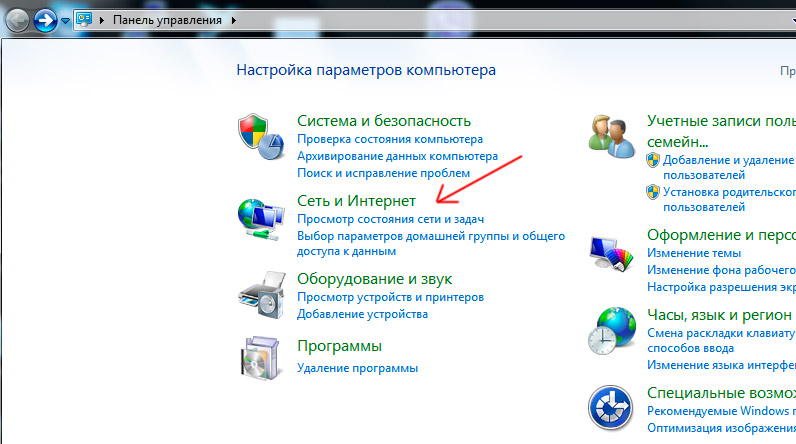
«Белый» IP адрес – это тот адрес, который компьютер имеет во внешней сети (в отличие от «серого», который используется в локальной сети).
Постоянный IP адрес – тот, который остаётся неизменным при каждом последующем подключении к сети. Чтобы обрести его, существует несколько способов.
- Воспользоваться онлайн-сервисом. Такой, к примеру, популярный ресурс, как Noip.com предоставляет программное обеспечение, которое будет постоянно обновлять ваш IP адрес и менять его на тот, который вы укажете. По сути, IP условно-постоянный, но даёт все те же преимущества;
- Получить от провайдера. За это, возможно, потребуется заплатить (и не раз, а на регулярной основе). Полученный постоянный IP адрес требуется настроить. Для этого необходимо перейти в параметры подключения и нажать на «Свойства», в которых нам понадобится «Протокол интернета версии 4»:
В появившемся окне выбираем пункт «Использовать следующий адрес». То же самое и с DNS-серверами. Вводим данные, полученные от провайдера.
Перед тем, как сделать постоянный IP адрес, стоит проверить: а не является ли он таким уже. Для этого в командной строке необходимо ввести ipconfig/all и запомнить значение в строчке IPv4-адрес. Затем следует перезагрузить компьютер и проделать то же самое. Если значение не изменится, то вы гордый обладатель постоянного IP адреса.
Бывают ситуации, когда пользователю необходимо (или просто хочется) зайти на сайт, который недоступен для региона, в котором он проживает. Подобные ограничения могут быть связаны с тематикой ресурса, которая противоречит законодательству страны.
Другой случай – когда человек просто-напросто не хочет «светить» свои данные где попало. В этих ситуациях пользователей интересует, как скрыть свой IP адрес. Ниже представлено несколько способов.
- Использовать веб-прокси. Подобные онлайн-сервисы позволяют заменять свой IP адрес на другой;
- Браузер Tor, который представляет собой, целую организацию прокси-серверов;
- Использовать виртуальную частную сеть (VPN).
 Такие программы, как OpenVPN позволят скрыть ваш IP адрес, а также обеспечить безопасность данных с помощью шифрования.
Такие программы, как OpenVPN позволят скрыть ваш IP адрес, а также обеспечить безопасность данных с помощью шифрования.
Таким образом, IP адрес достаточно легко узнать, найдя информацию на своем компьютере либо воспользовавшись услугами специальных онлайн-сервисов.
IP адрес можно скрыть, воспользовавшись одним из существующих способов. Это даст возможность сохранить информацию о себе в тайне, а также посещать сайты, доступ к которым закрыт в вашем регионе (но следует помнить, что закрыт он, скорее всего, неспроста).
АРАлина Рыбакавтор
Как узнать ip адрес компьютера?
IP адрес — это сетевой адрес узла в компьютерной сети. Существует как внутренний ip адрес, так и внешний. Внутренний ip адрес — этот тот, который присвоен компьютеру в локальной сети. Внешний ip адрес — адрес компьютера в интернете. Интересно, что оба адреса могут быть как одинаковыми, так и разными. Сегодня мы расскажем о том, как посмотреть свой ip адрес на компьютере.
Как определить внешний ip адрес компьютера?
Допустим, вам нужно узнать внешний ip адрес. Зачем? Причин может быть множество. Хотя бы для того, например, чтобы посмотреть, кто заходил на вашу страницу в социальной сети (во ВКонтакте или Одноклассниках есть возможность посмотреть ip адреса, с которых заходили на страницу). Сделать это можно несколькими способами.
Зачем? Причин может быть множество. Хотя бы для того, например, чтобы посмотреть, кто заходил на вашу страницу в социальной сети (во ВКонтакте или Одноклассниках есть возможность посмотреть ip адреса, с которых заходили на страницу). Сделать это можно несколькими способами.
Один из наиболее простых: заходите на Яндекс и в строку поиска пишите запрос мой ip или ip адрес компьютера.
Нажимаете на кнопку поиска и первым в результате поиска видите свой текущий внешний ip адрес.
Здесь же есть кнопка «Узнать все о своем соединении». Нажав на нее, вы увидите развернутые данные о своем соединении.
Еще один момент: если у вас динамический ip адрес, он будет изменяться при каждом новом подключении.
Другой вариант — использование других ресурсов. Например, есть такой сайт 2ip.ru. Копируете, вставляете в адресную строку и сразу после загрузки главной страницы указанного ресурса видите данные по своему ip адресу и не только.
Другие сервисы, которые показывают внешний ip адрес:
- pr-cy.
 ru/browser-details/
ru/browser-details/
Словом, проблем с получением данной информации у вас не возникнет.
Как посмотреть внутренний ip адрес компьютера?
С внутренним ip адресом все чуть сложнее, потому что его можно посмотреть только с помощью самого компьютера. А сделать это можно, например, с помощью командной строки.
Нажмите Win+R для вызова окна «Выполнить», введите команду cmd и нажмите OK.
В окно командной строки добавьте команду ipconfig и нажмите Enter на клавиатуре.
Найдите строку «Адрес IPv4», где вы увидите свой внутренний ip адрес.
Можно сделать иначе: откройте панель управления и выберите раздел «Центр управления сетями и общим доступом».
В меню, что слева, нажмите на строку «Изменение параметров адаптера».
Выберите текущее подключение, кликните по нему, нажмите на правую клавишу мыши и в меню выберите «Состояние».
Далее выберите «Сведения».
Строка «Адрес IPv4» — ваш текущий внутренний ip адрес.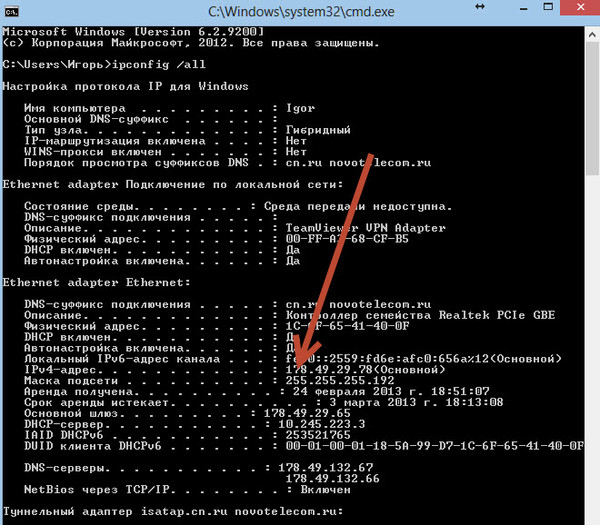
Способы узнать IP-адрес компьютера в Windows 10 S
Если вы используете Windows 10 S, вы можете использовать один из этих четырех методов для определения IP-адреса вашего устройства.
Может быть много сценариев, когда вам может понадобиться узнать IP-адрес компьютера. Например вам нужно разрешить другим пользователям доступ к ресурсам (файлы или принтер), при настройке подключения к Интернету или устранению сетевых проблем.
Какова бы ни была причина, как правило, большинство пользователей Windows 10 просто запускают командную строку и запускают инструмент IPConfig, чтобы узнать текущую конфигурацию TCP / IP. Однако, если у вас есть ноутбук Surface или другое устройство под управлением Windows 10 S, у вас не будет доступа к командной строке, PowerShell или любому другому приложению командной строки.
К счастью, если вы используете Windows 10 S, все еще есть способы найти IP-адрес, назначенный вашему устройству, с помощью приложения «Настройки», диспетчера задач, панели управления и даже системной информации.
В этом руководстве по Windows 10 мы покажем вам четыре быстрых способа найти конфигурацию TCP / IP вашего устройства без использования инструментов командной строки. Я вам покажу как найти IP адрес с помощью:
- Диспетчера задач
- Параметров
- Системной информации
- Панели управления
Как узнать IP-адрес компьютера в диспетчере задач
Самый быстрый способ найти текущий IP-адрес вашего устройства — использовать диспетчер задач.
- Щелкните правой кнопкой мыши панель задач и выберите «Диспетчер задач».
- Нажмите кнопку Подробнее, если вы используете опыт в компактном режиме.
- Перейдите на вкладку «Производительность».
- Выберите сетевой адаптер.
IP-адрес в диспетчере задач
В разделе сетевого адаптера вы найдете текущую конфигурацию устройства IPv4 и IPv6.
Как узнать IP-адрес компьютера в настройках
В Windows 10 S приложение «Настройки» — это еще одно место, которое вы можете использовать для поиска сетевой конфигурации вашего устройства.
WiFi
- Открыть настройки.
- Нажмите «Сеть и Интернет».
- Выберите Wi-Fi.
- Нажмите беспроводную сеть, с которой вы подключены.
IP-адрес в настройках
В разделе «Свойства» вы найдете свой текущий сетевой адрес в поле адреса IPv4. Кроме того, в этом разделе вы найдете другую сетевую информацию, такую как DNS-адрес, протокол беспроводного сигнала и SSID (идентификатор набора услуг), MAC-адрес и многое другое. Однако по какой-то нечетной причине вы не найдете свою текущую информацию IPv6.
Ethernet
- Открыть настройки.
- Нажмите «Сеть и Интернет».
- Выберите Ethernet.
- Щелкните по соединению Ethernet.
В разделе «Свойства» ваш IP-адрес будет отображаться в поле адреса IPv4.
Как узнать IP-адрес компьютера в системной информации
В Windows 10 S вы также можете использовать инструмент «Информация о системе», чтобы узнать IP-адрес и другую сетевую информацию о вашем устройстве.
- Откройте «Пуск».
- Найдите информацию о системе и нажмите на результат, чтобы открыть инструмент.
- Разверните группу «Сеть».
- Выберите Адаптер.
С правой стороны найдите имя вашего адаптера, и вы найдете свой текущий адрес рядом с полем IP-адрес, но обратите внимание, что если ваш адаптер имеет конфигурации IPv4 и IPv6, они оба появятся в поле IP-адрес.
Как узнать IP-адрес компьютера в панели управления
В качестве альтернативы вы можете использовать сетевые параметры на панели управления, чтобы увидеть IP-адрес, назначенный в настоящее время на ваше устройство, а также несколько других сетевых конфигураций.
- Откройте панель управления.
- Нажмите «Сеть» и «Интернет».
- Нажмите «Сеть и общий доступ».
- На левой панели щелкните параметр «Изменить параметры адаптера».
- Дважды щелкните требуемый сетевой адаптер (например, Wi-Fi или Ethernet0).
- На вкладке «Общие» нажмите кнопку «Сведения».

В «Сведения о сетевом подключении» IP-адрес вашего устройства будет отображаться в поле Адрес IPv4. Если вы ищете адрес IPv6 вашего устройства, эта информация будет отображаться в поле Адрес локального IPv6-адреса.
Также обратите внимание, что в этом разделе вы можете найти много дополнительной информации, такой как физический адрес (MAC), DNS-адрес, независимо от того, использует ли ваше устройство DHCP-сервер для его конфигурации TCP / IP и даты истечения срока действия протокола TCP / IP.
Как узнать IP-адрес чужого компьютера
Глобальная сеть — это не просто совокупность огромного количества компьютеров. Интернет, прежде всего, базируется на взаимодействии людей. И в некоторых случаях пользователю требуется узнать IP-адрес другого ПК. В этой статье будут рассмотрены несколько способов получения чужого сетевого адреса.
Определение IP чужого компьютера
Существует огромное количество различных методов для нахождения чужого IP. Можно обозначить лишь некоторые из них. К популярным способам относится поиск IP с помощью DNS-имен. Другую группу составляют средства получения сетевого адреса через отслеживающие URL. Эти два направления и станут объектом рассмотрения в нашей статье.
Можно обозначить лишь некоторые из них. К популярным способам относится поиск IP с помощью DNS-имен. Другую группу составляют средства получения сетевого адреса через отслеживающие URL. Эти два направления и станут объектом рассмотрения в нашей статье.
Способ 1: DNS-адрес
Если известно доменное имя компьютера (например, «vk.com» или «microsoft.com»), то вычислить его IP-адрес не составит труда. Специально для этих целей в интернете функционируют ресурсы, предоставляющие такую информацию. Познакомимся с некоторыми из них.
2ip
Один из самых популярных и старых сайтов. Имеет множество полезных функций, среди которых и вычисление IP по символьному адресу.
Перейти на сайт 2ip
- Заходим по ссылке выше на страницу сервиса.
- Выбираем «IP интернет ресурса».
- Вводим доменное имя искомого компьютера в форму.
- Нажимаем «Проверить».
- Онлайн-сервис отобразит IP-адрес компьютера по его символьному идентификатору.
 Также можно получить информацию о наличии у конкретного IP доменных алиасов.
Также можно получить информацию о наличии у конкретного IP доменных алиасов.
IP-калькулятор
Еще один онлайн-сервис, с помощью которого можно узнать IP по доменному имени сайта. Ресурс прост в использовании и имеет лаконичный интерфейс.
Перейти на сайт IP-калькулятор
- Используя указанную выше ссылку, заходим на главную страницу сервиса.
- Выбираем «Узнать IP сайта».
- В поле «Сайт» вводим доменное имя и нажимаем «Вычислить IP».
- Результат немедленно отобразится в строке ниже.
Способ 2: Отслеживающие URL
Найти IP-адрес чужого компьютера можно, генерируя специальные отслеживающие ссылки. Перейдя по такому URL, пользователь оставляет информацию о своем сетевом адресе. При этом сам человек, как правило, остается в неведении. В интернете существуют сайты, позволяющие создавать такие линки-ловушки. Рассмотрим 2 таких сервиса.
Speed-tester
Русскоязычный ресурс Спидтестер обладает множеством различных функций, связанных c определением сетевых параметров компьютеров. Нас же будет интересовать его одна интересная возможность — определение чужого IP.
Нас же будет интересовать его одна интересная возможность — определение чужого IP.
Перейти на сайт Speedtester.
- Нажимаем на ссылку выше.
- Первым делом регистрируемся на сервисе. Для этого кликаем на «Регистрация» в правой части страницы сервиса.
- Придумываем ник, пароль, вводим свой адрес электронной почты и защитный код.
- Нажимаем «Зарегистрироваться».
- Если все прошло удачно, сервис отобразит сообщение об успешной регистрации.
- Далее щелкаем мышью по надписи «Узнать Чужой IP» слева в навигационной панели сайта.
- Отобразится страница сервиса, где нужно ввести данные для создания отслеживающей ссылки.
- В поле «Чей ip мы узнаем» вводим придуманный ник для того, чей IP-адрес нам нужен. Он может быть абсолютно любым и нужен только для отчетности по переходам.
- В строке «Введите url вместе…» указываем тот сайт, который увидит человек, перейдя по ссылке.

- Последнюю строчку этой формы можно не заполнять и оставить как есть.
- Нажимаем «Создать ссылку».
- Далее сервис отобразит окно с готовыми линками (1). Выше вы увидите ссылку для перехода в личный кабинет, где позже можно будет посмотреть «улов» (2).
- Конечно, такой URL лучше замаскировать и сократить. Для этого кликаем по «Google URL Shortener» в строке «Если хотите укоротить или замаскировать ссылку…» в самом низу страницы.
- Переносимся в сервис «Google URL Shortener».
- Здесь видим нашу обработанную ссылку.
- Если перенести курсор мыши прямо над этим URL (без щелчка), то отобразится пиктограмма «Copy short URL». Нажав на этот значок, можно скопировать полученный линк в буфер обмена.
.
Примечание: Сервис работает не со всеми адресами. Существует перечень сайтов, запрещенных для использования в Спидтестере.
Примечание: На момент написания статьи функция сокращения URL через Спидтестер работала некорректно.
Поэтому можно просто скопировать длинную ссылку из сайта в буфер обмена, а затем вручную укоротить ее в Google URL Shortener.
Подробнее: Как сокращать ссылки с помощью Google
Для маскировки и сокращения линков можно воспользоваться и специальным сервисом Вконтакте. У многих пользователей вызывает доверие короткие адреса, имеющие в своем названии «VK».
Подробнее: Как сокращать ссылки ВКонтакте
Как пользоваться отслеживающими URL? Все ограничено только вашей фантазией. Такие ловушки можно включить, например, в текст письма или в сообщение по мессенджеру.
Если человек перейдет по такой ссылке, он увидит указанный нами сайт (мы выбрали VK).
Для просмотра IP-адресов тех, кому мы передавали наши линки выполняем следующее:
- В правой части страницы сервиса Спидтестер кликаем на «Список ваших ссылок».
- Переходим в раздел сайта, где видим все переходы по нашим ссылкам-ловушкам с указанием IP-адреса.

Vbooter
Удобный ресурс, позволяющий создавать отслеживающие ссылки для раскрытия чужого IP. Принцип работы с подобными сайтами мы раскрыли на предыдущем примере, поэтому рассмотрим как использовать Vbooter кратко.
Перейти на сайт Vbooter
- Заходим на сервис и на главной странице кликаем на «Register».
- В полях «Username» и «Email» указываем свой логин и почтовый адрес соответственно. В строке «Password» вводим пароль и дублируем его в поле «Verify Password».
- Отмечаем пункт напротив «Terms».
- Щелкаем мышкой по «Create Account».
- Зайдя по логину на страницу сервиса, выбираем слева в меню «IP Logger».
- Далее нажимаем по иконке круга со знаком плюс.
- Кликнув правой кнопкой мыши по созданному URL, можно скопировать его в буфер обмена.
- Нажимаем «Close».
- Просмотреть список IP-адресов тех, кто перешел по нашему линку, можно в этом же окне.
 Для этого не забываем периодически обновлять страницу (например, клавишей «F5»). Список IP посетителей будет в самом первом столбце («Logged IP»).
Для этого не забываем периодически обновлять страницу (например, клавишей «F5»). Список IP посетителей будет в самом первом столбце («Logged IP»).
В статье были рассмотрены два способа получения IP-адреса другого ПК. Один из них базируется на поиске сетевого адреса с применением доменного имени сервера. Другой — на создании отслеживающих ссылок, которые затем должны быть переданы другому пользователю. Первый способ будет полезен, если компьютер имеет DNS-имя. Второй подходит почти во всех случаях, но его применение — творческий процесс.
Мы рады, что смогли помочь Вам в решении проблемы.
Опишите, что у вас не получилось.
Наши специалисты постараются ответить максимально быстро.
Помогла ли вам эта статья?
ДА НЕТ
IP-адресов
Узнайте об адресах, используемых в Интернете, они работают так же, как ваш почтовый адрес — в логическом порядке.
На прошлой неделе мы представили адреса Ethernet, которые привязаны к физическим устройствам: термин «физический адрес» всегда относится к Ethernet или аналогичному адресу уровня канала данных .
Представьте себе гигантскую всемирную сеть Ethernet, состоящую из соединенных между собой коммутаторов. Чтобы каждый коммутатор мог переключать входящие кадры данных на правильный порт, коммутатор должен иметь какой-то список, в котором он может искать физический адрес каждого подключенного устройства в сети.Этот список был бы огромным, и потребовалось бы много памяти и процессорного времени, чтобы его использовать и поддерживать в актуальном состоянии. И как бы система справилась, если бы устройство переместилось? А как насчет технологий, не использующих адреса Ethernet? Это просто не сработает!
IP-адресов являются логическими адресами
Вот почему была изобретена новая схема адресации: система IP-адресов. Как и почтовые адреса, IP-адреса представляют собой логических адреса : они имеют логическую структуру и предоставляют набор инструкций для достижения пункта назначения.В качестве примера возьмем этот почтовый адрес:
- 12, Клуни Хилл
- Бирмингем
- Великобритания
Его можно читать снизу вверх, поэтому письмо с этим адресом будет сначала отправлено в Великобританию, затем в Бирмингем, а затем на нужную улицу и номер дома.
Когда в 1970-х годах были изобретены IP-адреса, было решено сделать их длиной 32 бита.32 бита позволяют использовать 4 миллиарда уникальных адресов, этого достаточно, чтобы каждый человек на Земле в то время мог иметь один. Мы не знали, насколько большой станет объединенная сеть или Интернет, которую мы строили!
Этот 32-битный IP-адрес обычно не записывается в двоичном формате. Вместо этого он разбивается на четыре 8-битных фрагмента (байта), и каждый фрагмент преобразуется в десятичный. Затем адрес записывается в десятичном формате с разделительными точками , с четырьмя десятичными значениями, разделенными точками.
Таким образом, IP-адрес 11000000101010000000111000010111 становится:
| Двоичный | 11000000 | 10101000 | 00001110 | 00010111 |
|---|---|---|---|---|
| Десятичный разделитель | 192 | 168 | 14 | 23 |
11000000 10101000 00001110 00010111 = 192. 168.14.23
168.14.23
Логическая структура IP-адреса
Сетевые биты — это начальные биты в IP-адресе. Они идентифицируют конкретную сеть. Остальные биты называются битами хоста и идентифицируют устройство (или «хост») в этой сети.
Первое значение IP-адреса указывает, что адрес разделен на биты сети и биты хоста. Это начальное значение определяет три класса адресов:
- Класс A использует 8 сетевых битов и 24 бит хоста
- Class B использует 16 бит сети и 16 бит хоста
- Класс C использует 24 сетевых бита и 8 бит хоста
Чем больше битов сети, тем больше сетей можно идентифицировать.Но большее количество сетевых битов означает меньшее количество битов хоста, что означает меньшие сети.
IP-адресов для мобильных устройств
Мобильным устройствам (включая ноутбуки) автоматически присваивается другой IP-адрес каждый раз, когда они подключаются к другой сети, потому что сетевые биты их адреса должны идентифицировать новую сеть.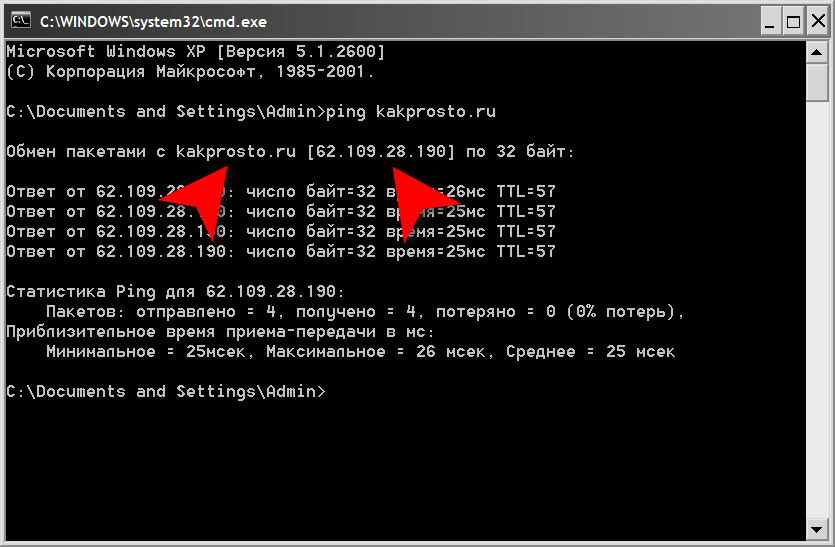 Позже вы узнаете, как автоматически распределяются IP-адреса.
Позже вы узнаете, как автоматически распределяются IP-адреса.
IP-пакет
Отправка данных с использованием IP-адресов очень похожа на отправку данных с использованием MAC-адресов и кадров Ethernet:
Первыми отправляются исходный и целевой IP-адреса (вместе с некоторыми дополнительными полями, о которых вы узнаете позже).Затем следуют фактические данные, которые необходимо передать. Эта структура называется IP-пакетом и выглядит иначе, чем кадр Ethernet.
Частные IP-адреса
В каждом классе IP-адресов выделен определенный диапазон для частных IP-адресов . Это означает, что эти адреса могут использоваться много раз в разных сетях, пока эти сети не будут соединены. В сетях класса C все сети, начиная с 192.168.0. являются частными.
Будущее уже здесь
Текущая версия IP — это версия 4 (IPv4).32 бита в IPv4 дают 4 294 967 296 адресов, но мы на исходе.
Поэтому была разработана IP версии 6 (IPv6) с выделением 128 бит для каждого адреса: колоссальные 3,4 × 10 38 (340 282 36920 938 463 463 374 607 431 768 211 456) адресов.
Адреса IPv6 записываются в шестнадцатеричном формате в виде 32 цифр блоками по четыре, например:
FE80: CD00: 0000: 0CDE: 1257: 0000: 211E: 729C
IPv6 был разработан для сосуществования с IPv4, поэтому обе системы могут работать параллельно.
Следующий шаг
Мы представили IP-адреса и IP-пакеты — как они сосуществуют с адресами и фреймами Ethernet? На следующем этапе мы рассмотрим, почему нам все еще нужны кадры Ethernet уровня канала данных и как эти IP-пакеты транспортируются.
Вопросы
- Неужели мы использовали 4 миллиарда IP-адресов?
- Сколько устройств мы можем иметь в сети 192.168.1.0?
- Что вы можете сделать об устройстве с IP-адресом 130.16.200.11?
Присоединяйтесь к обсуждению ниже, чтобы поделиться своими мыслями.
Узнайте TCP / IP — HackersOnlineClub
Интернет-устройство или сеть подключены через TCP / IP, набор протоколов связи.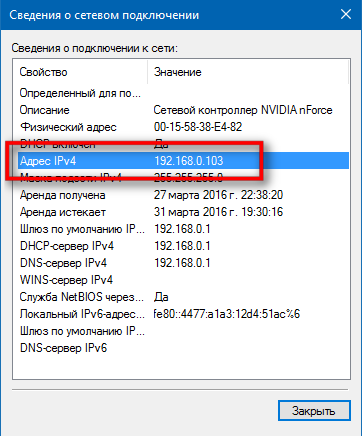 Кроме того, TCP / IP может использоваться для управления частной компьютерной сетью (такой как интрасеть или экстранет).
Кроме того, TCP / IP может использоваться для управления частной компьютерной сетью (такой как интрасеть или экстранет).
Чтобы проверить свой IP-адрес ..
https://seo.hackersonlineclub.com/my-ip-address
Чтобы увидеть другой IP-адрес
http://whatismyip.com/tools/ip-address-lookup.asp
Интернет-протокол (IP):
Это сетевой протокол, работающий на уровне 3 (сети) модели OSI. Это модель без установления соединения, что означает отсутствие информации о состоянии транзакции, которая используется для маршрутизации пакетов в сети.Кроме того, не существует метода, обеспечивающего правильную доставку пакета к месту назначения.
Ваш браузер и сервер используют TCP / IP
Браузеры и серверы используют TCP / IP для подключения к Интернету.
Браузер использует TCP / IP для доступа к серверу. Сервер использует TCP / IP для отправки HTML обратно в браузер.
Ваша электронная почта использует TCP / IP
Ваша программа электронной почты использует TCP / IP для подключения к Интернету для отправки и получения электронной почты.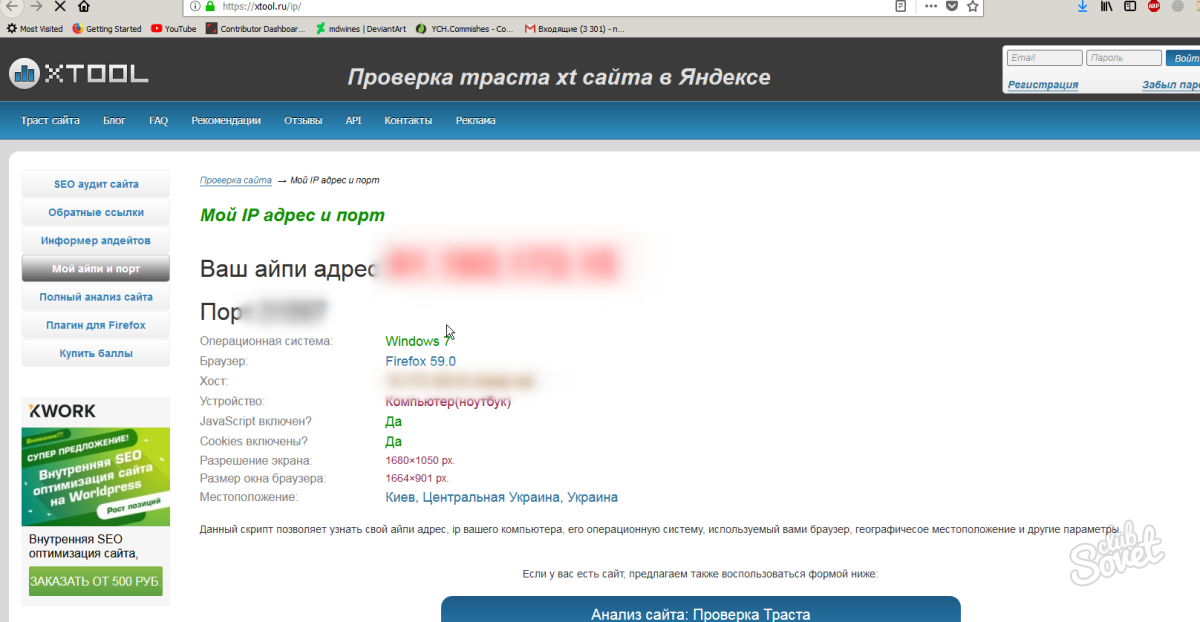
Ваш Интернет-адрес — TCP / IP
Ваш адрес в Интернете «192.168.10.14 »является частью стандартного протокола TCP / IP (как и ваше доменное имя).
Что такое TCP / IP?
TCP / IP — это протокол связи между компьютерами в Интернете.
TCP / IP означает протокол управления передачей / Интернет-протокол.
TCP / IP определяет, как электронные устройства (например, компьютеры) должны быть подключены к Интернету и как данные должны передаваться между ними.
Внутри TCP / IP
Внутри стандарта TCP / IP существует несколько протоколов для управления передачей данных:
- TCP (протокол управления передачей) связь между приложениями
- UDP (протокол дейтаграмм пользователя) простая связь между приложениями
- Связь между компьютерами по IP (Интернет-протоколу)
- ICMP (протокол управляющих сообщений Интернета) для ошибок и статистики
- DHCP (протокол динамической конфигурации хоста) для динамической адресации
TCP использует фиксированное соединение
TCP предназначен для связи между приложениями.
Если одно приложение хочет взаимодействовать с другим через TCP, оно отправляет запрос на связь. Этот запрос должен быть отправлен на точный адрес. После «рукопожатия» между двумя приложениями TCP установит «полнодуплексный» обмен данными между двумя приложениями.
«Полнодуплексная» связь будет занимать линию связи между двумя компьютерами, пока она не будет закрыта одним из двух приложений.
UDP очень похож на TCP, но проще и менее надежен.
IP без подключения
IP предназначен для связи между компьютерами.
IP — это протокол связи без установления соединения.
IP не занимает линию связи между двумя компьютерами. IP снижает потребность в сетевых линиях. Каждая линия может использоваться для связи между множеством разных компьютеров одновременно.
При использовании IP сообщения (или другие данные) разбиваются на небольшие независимые «пакеты» и пересылаются между компьютерами через Интернет.
IP отвечает за «маршрутизацию» каждого пакета в правильное место назначения.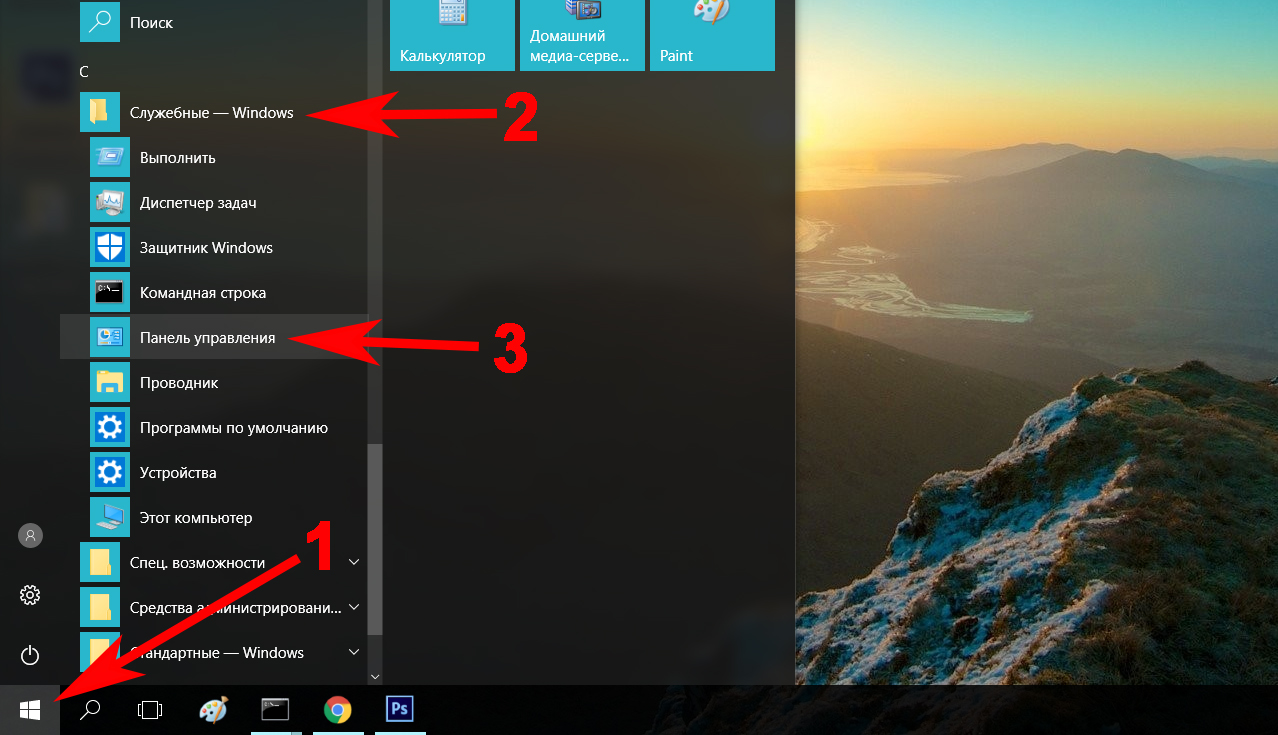
IP-маршрутизаторы
Когда IP-пакет отправляется с компьютера, он поступает на IP-маршрутизатор.
IP-маршрутизатор отвечает за «маршрутизацию» пакета в правильное место назначения, напрямую или через другой маршрутизатор.
Путь, по которому будет следовать пакет, может отличаться от пути других пакетов того же сообщения. Маршрутизатор отвечает за правильную адресацию в зависимости от объема трафика, ошибок в сети или других параметров.
Аналогия без подключения
Общение по IP похоже на отправку длинного письма в виде большого количества маленьких открыток, каждая из которых находит свой (часто разный) путь к получателю.
TCP / IP
TCP / IP — это TCP и IP, работающие вместе.
TCP обеспечивает связь между вашим прикладным программным обеспечением (например, вашим браузером) и вашим сетевым программным обеспечением.
IP обеспечивает связь с другими компьютерами.
TCP отвечает за разбиение данных на IP-пакеты перед их отправкой и за сборку пакетов по их прибытии.
IP отвечает за отправку пакетов в правильное место назначения.
IP-адреса
У каждого компьютера должен быть IP-адрес, прежде чем он сможет подключиться к Интернету.
Каждый IP-пакет должен иметь адрес, прежде чем его можно будет отправить на другой компьютер.
IP-адрес — это идентификатор компьютера или веб-сайта.
Доменные имена
Имя запомнить намного проще, чем 12-значное число.
Имена, используемые для адресов TCP / IP, называются доменными именами.
google.com — это доменное имя.
Когда вы обращаетесь к веб-сайту, например http://www.google.com, имя преобразуется в число сервером доменных имен (DNS).
Во всем мире DNS-серверы подключены к Интернету. DNS-серверы отвечают за преобразование доменных имен в адреса TCP / IP.
Когда новое доменное имя регистрируется вместе с TCP / IP-адресом, DNS-серверы во всем мире обновляются с этой информацией.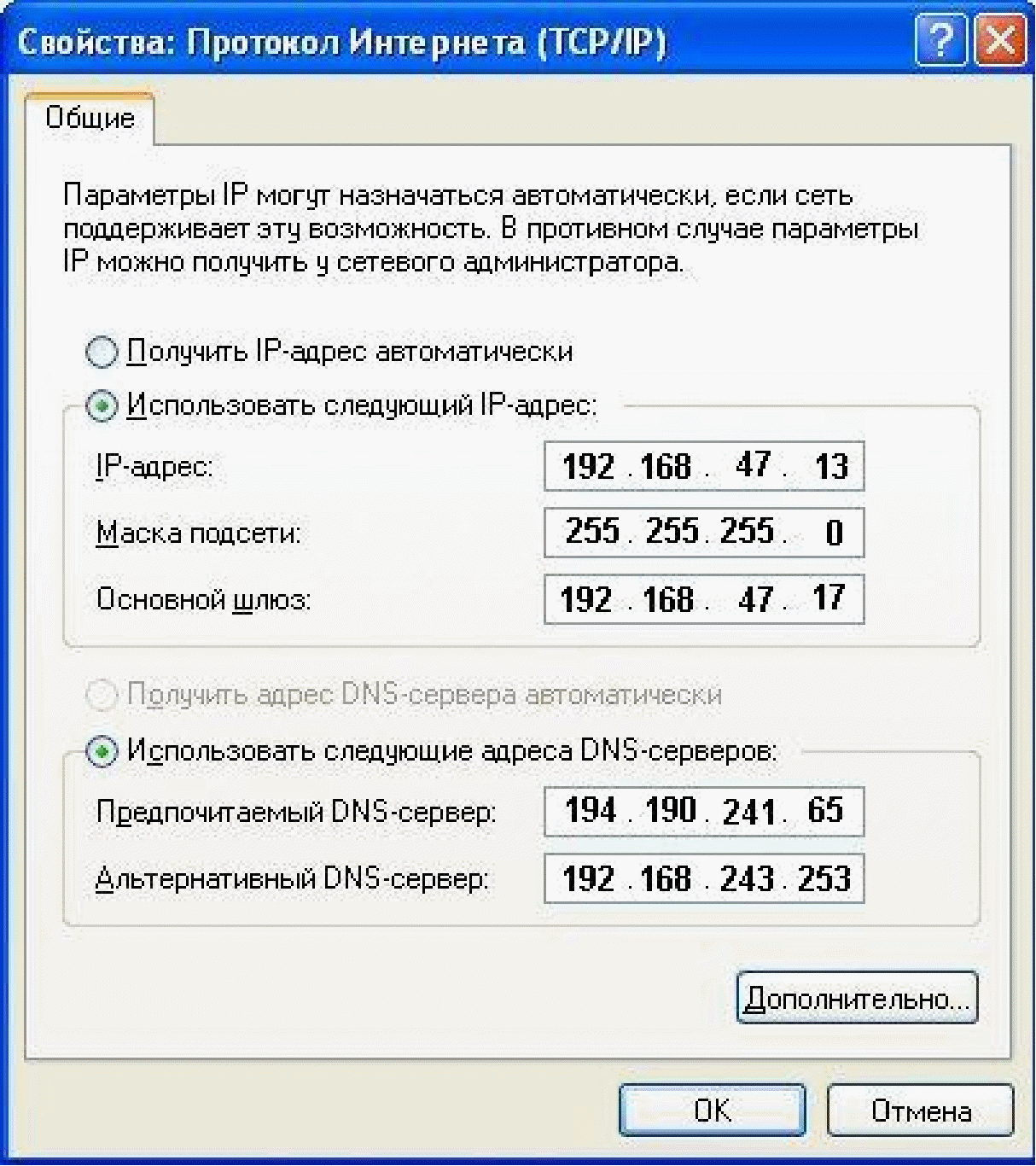
Также читайте: Что такое атака повторного связывания DNS?
TCP — протокол управления передачей
TCP используется для передачи данных из приложения в сеть.
TCP отвечает за разбиение данных на IP-пакеты перед их отправкой и за сборку пакетов по их прибытии.
IP — Интернет-протокол
IP обеспечивает связь с другими компьютерами.
IP отвечает за отправку и получение пакетов данных через Интернет.
HTTP — протокол передачи гипертекста
HTTP обеспечивает связь между веб-сервером и веб-браузером.
HTTP используется для отправки запросов от веб-клиента (браузера) на веб-сервер, возвращая веб-контент (веб-страницы) с сервера обратно клиенту.
HTTPS — безопасный HTTP
HTTPS обеспечивает безопасную связь между веб-сервером и веб-браузером.
HTTPS обычно обрабатывает транзакции по кредитным картам и другие конфиденциальные данные.
SSL — уровень защищенных сокетов
Протокол SSL используется для шифрования данных для безопасной передачи данных.
SMTP — простой протокол передачи почты
SMTP используется для передачи электронной почты.
MIME — многоцелевые расширения почты Интернета
Протокол MIME позволяет SMTP передавать мультимедийные файлы, включая голос, аудио и двоичные данные, по сетям TCP / IP.
IMAP — протокол доступа к Интернет-сообщениям
IMAP используется для хранения и получения электронной почты.
POP — протокол почтового отделения
POP используется для загрузки электронной почты с почтового сервера на персональный компьютер.
FTP — протокол передачи файлов
FTP заботится о передаче файлов между компьютерами.
NTP — протокол сетевого времени
NTP используется для синхронизации времени (часов) между компьютерами.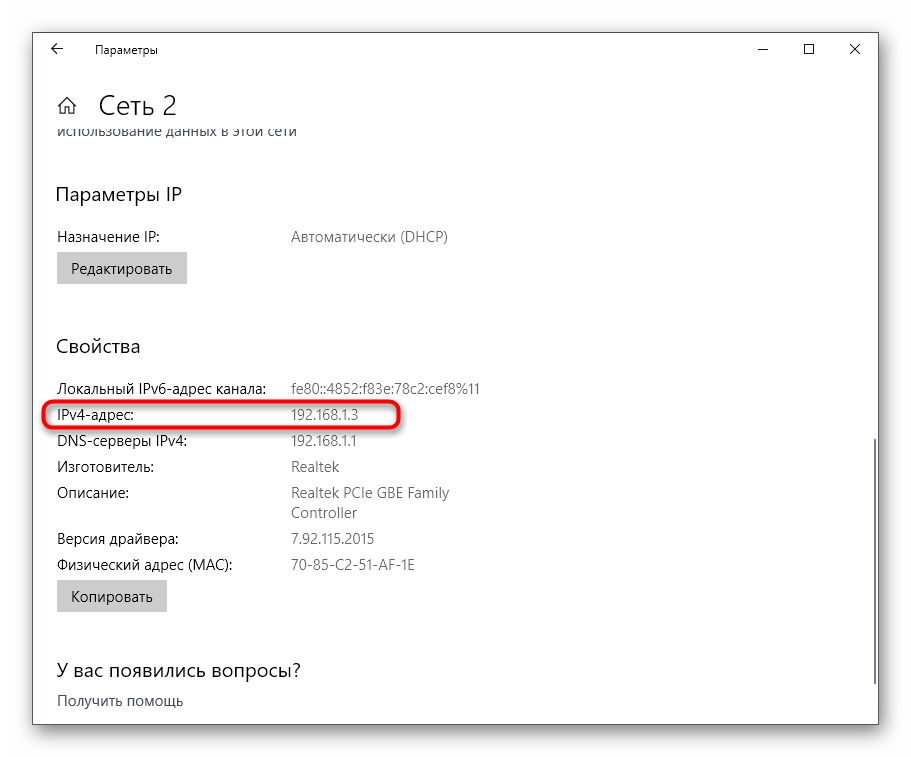
DHCP — протокол динамической конфигурации хоста
DHCP используется для распределения динамических IP-адресов компьютерам в сети.
SNMP — простой протокол сетевого управления
SNMP используется для администрирования компьютерных сетей.
LDAP — облегченный протокол доступа к каталогам
LDAP используется для сбора информации о пользователях и адресах электронной почты из Интернета.
ICMP — протокол управляющих сообщений Интернета
ICMP заботится об обработке ошибок в сети.
ARP — протокол разрешения адресов
ARP используется IP для поиска аппаратного адреса сетевой карты компьютера на основе IP-адреса.
RARP — протокол разрешения обратного адреса
RARP используется IP для поиска IP-адреса на основе аппаратного адреса сетевой карты компьютера.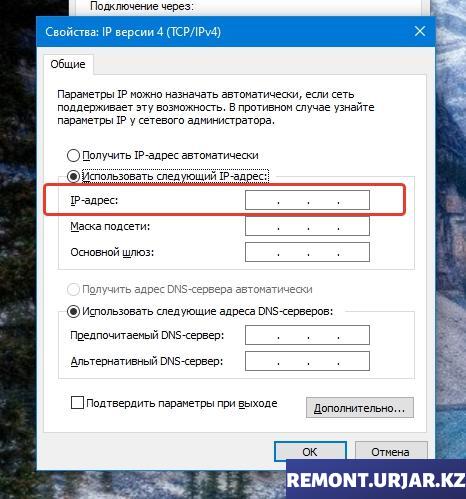
BOOTP — протокол загрузки
BOOTP используется для загрузки (запуска) компьютеров из сети.
PPTP — протокол туннелирования точка-точка
PPTP используется для установки соединения (туннеля) между частными сетями.
Когда вы пишете электронное письмо, вы не используете TCP / IP.
Когда вы пишете электронное письмо, вы используете почтовую программу, такую как Lotus Notes, Microsoft Outlook или Netscape Communicator.
Ваша программа электронной почты выполняет
Ваша почтовая программа использует разные протоколы TCP / IP:
- Он отправляет ваши электронные письма, используя SMTP
- Он может загружать ваши электронные письма с почтового сервера, используя POP
- Он может подключаться к почтовому серверу с помощью IMAP
SMTP — простой протокол передачи почты
Протокол SMTP используется для передачи электронной почты. SMTP позаботится об отправке вашей электронной почты на другой компьютер.
SMTP позаботится об отправке вашей электронной почты на другой компьютер.
Обычно ваша электронная почта отправляется на сервер электронной почты (сервер SMTP), а затем на другой сервер или серверы и, наконец, по назначению.
SMTP может передавать только чистый текст. Он не может передавать двоичные данные, такие как изображения, звуки или фильмы.
SMTP использует протокол MIME для отправки двоичных данных по сетям TCP / IP. Протокол MIME преобразует двоичные данные в чистый текст.
POP — протокол почтового отделения
Протокол POP используется программами электронной почты (такими как Microsoft Outlook) для получения сообщений электронной почты с сервера электронной почты.
Если ваша почтовая программа использует протокол POP, все ваши электронные письма загружаются в вашу почтовую программу (также называемую почтовым клиентом) каждый раз, когда она подключается к вашему почтовому серверу.
IMAP — протокол доступа к Интернет-сообщениям
Протокол IMAP используется программами электронной почты (например, Microsoft Outlook) точно так же, как протокол POP.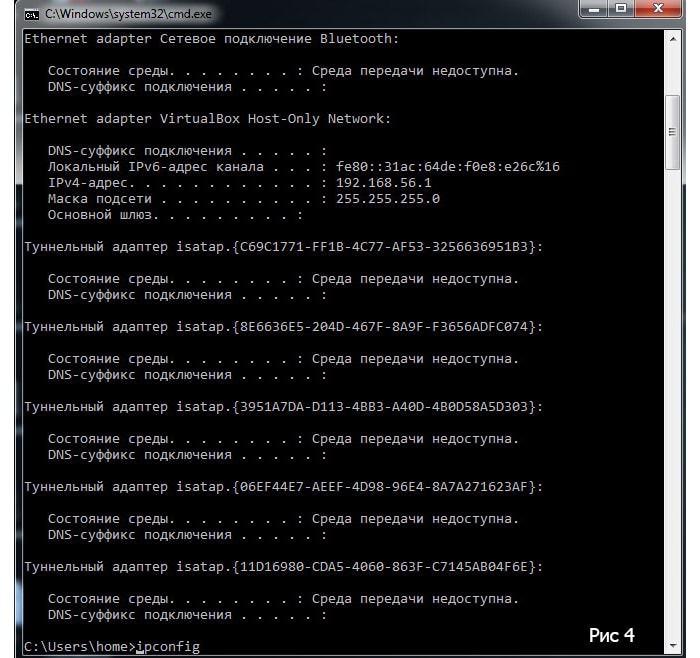
Основное различие между протоколом IMAP и протоколом POP заключается в том, что протокол IMAP не будет автоматически загружать все ваши электронные письма каждый раз, когда ваша почтовая программа подключается к вашему почтовому серверу.
Протокол IMAP позволяет просматривать сообщения электронной почты на сервере электронной почты перед их загрузкой. С помощью IMAP вы можете загружать свои сообщения или просто удалять их. Таким образом, IMAP идеально подходит, если вам нужно подключиться к вашему почтовому серверу из разных мест, но вы хотите загружать свои сообщения только тогда, когда вы вернетесь в свой офис.
IP-спуфинг
Термин «подмена IP-адреса» (Интернет-протокол) относится к созданию IP-пакетов с поддельным (подделанным) исходным IP-адресом с целью сокрытия личности отправителя или имитации другой вычислительной системы.
Почему это работает?
IP-Spoofing работает, потому что доверенные службы полагаются только на аутентификацию на основе сетевого адреса. Поскольку IP легко обмануть, подделать адрес не составит труда. Основная причина — слабая безопасность протокола TCP, известная как предсказание порядкового номера.
Поскольку IP легко обмануть, подделать адрес не составит труда. Основная причина — слабая безопасность протокола TCP, известная как предсказание порядкового номера.
Как это работает?
Чтобы полностью понять, как может происходить подмена IP-адресов, необходимо изучить структуру набора протоколов TCP / IP. Базовое понимание этих заголовков и сетевых обменов имеет решающее значение для процесса.
Основы IP-адресов в компьютерных сетях | Сайед Садат Назрул
Каждое устройство, подключенное к Интернету, имеет уникальный идентификатор. Большинство сетей сегодня, включая все компьютеры в Интернете, используют стандарт TCP / IP и s для связи в сети. В протоколе TCP / IP этим уникальным идентификатором является IP-адрес . Два типа IP-адресов: IPv4 и IPv6 .
IPv4 использует 32 двоичных разряда для создания единственного уникального адреса в сети. Адрес IPv4 выражается четырьмя числами, разделенными точками. Каждое число является десятичным (с основанием 10) представлением восьмизначного двоичного числа (с основанием 2), также называемого октетом.
Адрес IPv4 выражается четырьмя числами, разделенными точками. Каждое число является десятичным (с основанием 10) представлением восьмизначного двоичного числа (с основанием 2), также называемого октетом.
IPv6 использует 128 двоичных разрядов для создания единого уникального адреса в сети. Адрес IPv6 выражается восемью группами шестнадцатеричных чисел (base-16), разделенных двоеточиями. Группы чисел, которые содержат все нули, часто опускаются для экономии места, оставляя разделитель двоеточий для обозначения пробела.
Пространство IPv6 намного больше, чем пространство IPv4, из-за использования шестнадцатеричных чисел, а также наличия 8 групп. Большинство устройств используют IPv4. Однако из-за появления устройств IoT и увеличения спроса на IP-адреса все больше и больше устройств принимают IPv6.
Как ваш компьютер получает свой IP-адрес? IP-адрес может быть динамическим или статическим.
Статический адрес — это адрес, который вы настраиваете самостоятельно, редактируя сетевые настройки вашего компьютера. Этот тип адреса встречается редко, и он может создать проблемы с сетью, если вы используете его без хорошего понимания TCP / IP.
Этот тип адреса встречается редко, и он может создать проблемы с сетью, если вы используете его без хорошего понимания TCP / IP.
Динамические адреса являются наиболее распространенными. Они назначаются протоколом динамической конфигурации хоста (DHCP), службой, работающей в сети. DHCP обычно работает на сетевом оборудовании, таком как маршрутизаторы , или выделенные серверы DHCP. Динамические IP-адреса выдаются с использованием системы аренды, что означает, что IP-адрес активен только в течение ограниченного времени. По истечении срока аренды компьютер автоматически запросит новую аренду.
Обычно пространство IPv4 позволяет нам иметь адреса между 0.0.0.0 до 255.255.255.255 . Однако некоторые числа в этом диапазоне зарезервированы для определенных целей в сетях TCP / IP. Эти резервирования признаются органом по адресации TCP / IP — Internet Assigned Numbers Authority (IANA). Четыре конкретных резервирования включают следующее:
- 0.0.0.0 — Это представляет сеть по умолчанию, которая является абстрактной концепцией простого подключения к сети TCP / IP.
- 255.255.255.255 — Этот адрес зарезервирован для сетевых широковещательных сообщений или сообщений, которые должны поступать на все компьютеры в сети.
- 127.0.0.1 — Это называется адресом обратной связи, что означает способ идентификации вашего компьютера, независимо от того, имеет ли он назначенный IP-адрес.
- 169.254.0.1 – 169.254.255.254 — это диапазон адресов автоматической частной IP-адресации (APIPA), назначаемый автоматически, когда компьютер не может получить адрес от DHCP-сервера.
Остальные IP-адреса зарезервированы для классов подсети .Подсеть — это меньшая сеть компьютеров, подключенных к большей сети через маршрутизатор. Подсеть может иметь свою собственную адресную систему, поэтому компьютеры в одной подсети могут быстро обмениваться данными, не отправляя данные через большую сеть. Маршрутизатор в сети TCP / IP, включая Интернет, настроен для распознавания одной или нескольких подсетей и соответствующей маршрутизации сетевого трафика. Следующие IP-адреса зарезервированы для подсетей:
- 10.0.0.0 – 10.255.255.255 — это попадает в диапазон адресов класса A от 1.0.0.0 до 127.0.0.0 , в котором первый бит равен 0.
- 172.16.0.0 до 172.31.255.255 — это падает в пределах диапазона адресов класса B от 128.0.0.0 до 191.255.0.0 , в котором первые два бита равны 10.
- 192.168.0.0 до 192.168.255.255 — Это попадает в диапазон класса C 192.0.0.0 – 223.255.255.0 , в котором первые три бита — 110.
- Многоадресная передача (ранее называвшаяся классом D) — первые четыре бита в адресе — это 1110 с адресами в диапазоне от 224.0.0.0 до 239.255.255.255 .
- Зарезервировано для будущего / экспериментального использования (ранее называлось Class E) — адреса с 240.0.0.0 до 254.255.255.254 .
Первые три (в рамках классов A, B и C) наиболее часто используются при создании подсетей. Позже мы увидим, как подсеть использует эти адреса.IANA определила конкретные способы использования многоадресных адресов в документе RFC 5771 Целевой группы инженеров Интернета (IETF). Тем не менее, он не обозначил цель или план на будущее для адресов класса E, поскольку зарезервировал блок в своем документе RFC 1112 от 1989 года. IPv6, Интернет был заполнен дебатами о том, следует ли IANA выпустить класс E для общего пользования.
Когда вы наберете ipconfig на своем терминале UNIX (или запрос CMD для пользователей Windows), вы получите довольно подробное отображение информации о вашем IP-адресе.Я сделал снимок экрана интересующего меня раздела.
ipconfig частичный вывод
- IP-адрес: 192.168.1.69
- Маска подсети: 255.255.255.0
- Двадцать четыре бита (три октета) зарезервированы для идентификатор сети
- Восемь битов (один октет) зарезервированы для узлов
- Идентификатор подсети на основе маски подсети (первый адрес): 192.168.1.0
- Зарезервированный широковещательный адрес для подсети (последний адрес): 192.168.1.255
- Примеры адресов в одной сети: 192.168.1.1 , 192.168.1.103
- Примеры адресов не в одной сети: 192.168.2.1 , 192.168.2.103
IP-адресов в подсети есть две части: сеть и узел . Сетевая часть идентифицирует саму подсеть. Узел, также называемый хостом, представляет собой отдельную часть компьютерного оборудования, подключенную к сети и требующую уникального адреса.Каждый компьютер знает, как разделить две части IP-адреса с помощью маски подсети . Маска подсети чем-то похожа на IP-адрес, но на самом деле это просто фильтр, используемый для определения того, какая часть IP-адреса обозначает сеть и узел.
В текущей ситуации маска подсети 255.255.255.0, что указывает на то, что для хоста выделен 1 байт. Это также может быть 255.255.0.0 (2 байта) и 255.0.0.0 (3 байта).
Что такое IP-адрес? — Определение и объяснение
Обозначения IP-адресов
IP-адреса обозначаются серией из 4 наборов чисел, разделенных точками.Обычно IP-адреса состоят из 32 двоичных разрядов (единиц и нулей, которые компьютер использует для связи). Эти 32 бита частично идентифицируют хост (номер улицы) и частично идентифицируют сеть (название улицы). 32 бита делятся на октеты (8-битные числа), разделенные точкой.
В двоичном октете каждое число состоит из 8 цифр, состоящих из единиц и / или нулей.
Следовательно, один октет IP-адреса может иметь только значение, которое находится между 00000000 и 11111111 .
Преобразованное из двоичного в десятичное, это значение может быть от 0 до 255 (ограничения 8-битного двоичного преобразования в десятичное).
Полный IP-адрес в двоичной системе счисления будет выглядеть так:
10101100.00010000.01010001.01100100 (4 октета)
Представьте, что вам нужно повторять все 32 числа каждый раз, когда вам нужно ссылаться на свой IP. Пвех! Да, круто! Даже наши почтовые индексы домашнего адреса могут быть трудными для запоминания! Но не переживайте. Хотя компьютер понимает только двоичные файлы, это не означает, что мы вынуждены его использовать.Для удобства каждый октет преобразован в десятичный формат и разделен точкой. Мы сообщаем IP-адреса, используя десятичную систему счисления, разделенную точками.
Вышеупомянутый двоичный IP-адрес обычно будет преобразован и представлен в десятичной системе счисления как:
172.16.81.100
Маски подсети
Как мы обсуждали ранее, IP-адреса идентифицируют компьютеры так же, как почтовые адреса идентифицируют наши дома. Интернет — самая большая сеть сетей. Таким образом, IP-адреса указывают маршрутизаторам (сетевым устройствам, используемым для пересылки пакетов с одного компьютера или узла на другой) правильную сеть ( сетевой адрес ), что, в свою очередь, приведет к поиску нужного компьютера или устройства. (Айпи адрес).
Следовательно, при поиске конкретного узла полная информация о маршрутизации должна включать IP-адрес, а также маску подсети.
Проще говоря, маска подсети — это просто индикатор того, какой из 4 октетов переданного IP-адреса используется для идентификации сети, а остальные октеты идентифицируют компьютер или узел.
Классификация IP
Эти классы IP-адресов выше указывают, какие октеты IP-адресов представляют сетевой адрес, обозначенный (N), и какие октеты представляют идентификатор компьютера / хоста, обозначенный (H).
В следующих примерах / n — это сокращенное десятичное представление подсети, которое может иметь любое значение от 1 до 24.
В примере 1 обозначение / 8 обозначает первые 8 бит IP-адреса, если сетевой адрес указан первыми 8 битами IP-адреса. В примере 2 обозначение / 16 обозначает первые 16 бит IP-адреса, если сетевой адрес указывается первыми 16 битами IP-адреса, и так далее.
/ n может иметь любое значение от 1 до 24, поскольку часть адреса должна указывать идентификатор хоста!
Краткое содержание урока
IP-адреса — это уникальные 4-октетные числовые идентификаторы , используемые в рамках Интернет-протокола для идентификации устройств в сети или в Интернете. Маски подсети ничего не представляют в сети, но служат индикатором сетевого адреса в IP-адресе.
Изучите основы сетевой IP-адресации — часть 9
В нашей предыдущей главе серии LFCA мы определили компьютерную сеть и кратко коснулись некоторых общих сетевых команд Linux, которые вы можете использовать для получения полезной сетевой информации, такой как ваш IP-адрес, маска подсети, открытые порты и многое другое. .
Во взаимосвязанном мире сети играют огромную роль в улучшении бесперебойной связи, доступа к информации и совместного использования файлов. Благодаря компьютерным сетям вы можете проверить свою электронную почту, купить билет на самолет и загрузить файлы.
Чтобы лучше понять компьютерные сети, мы сделаем еще один шаг и рассмотрим следующие основные моменты.
- Продемонстрировать базовое понимание IP-адресации.
- Двоичная и десятичная запись с четырьмя точками.
- Общие сведения о масках подсети.
- Понимание различных классов IP-адресов и «четырех точек».
- Различия между частными и общедоступными IP-адресами.
- Модель TCP / IP. Получите лучшее представление о часто используемых портах и службах TCP (протокол управления передачей), например, о портах 21, 22, 53, 80, 110 и многих других.
Понимание основ IP-адресации в Linux
Одна из самых фундаментальных концепций в TCP / IP — это IP-адресация. Итак, что такое IP-адрес? IP-адрес, или просто IP, представляет собой 32-битное двоичное число, которое присваивается вычислительному устройству, например ПК, планшету или смартфону в IP-сети.
Он может быть динамически назначен маршрутизатором с использованием протокола DHCP или вручную настроен пользователем Linux или системным администратором. IP-адрес — это уникальный идентификатор, который позволяет идентифицировать хост в локальной сети (LAN), а также в Интернете. IP-адрес — это программный адрес, который не запрограммирован жестко на ПК, в отличие от MAC-адреса, связанного с сетевой картой.
IP-терминология
Прежде чем мы продолжим, давайте рассмотрим некоторые ключевые концепции, которые помогут вам лучше понять Интернет-протокол.
- Бит — это одна цифра, представленная как 1 или 0.
- Байт — это набор или серия из 8 бит. 1 байт = 8 бит.
- Октет — Октет состоит из 8 бит или 1 байта.
IP-адрес сегментируется на 4 октета или байта. Каждый октет имеет 8 бит, поэтому 1 октет = 8 бит.
В качестве IP-адреса можно отобразить следующие варианты:
- В десятичном формате с точками. Например 192.168.1.5.
- В виде двоичного файла, например 11000000.10101000.00000001.00000101.
- В шестнадцатеричном формате: c0.a8.01.05.
Все указанные выше обозначения представляют один и тот же IP-адрес. Однако в большинстве случаев шестнадцатеричный формат редко используется для представления IP-адресов, и поэтому наше внимание будет сосредоточено на первых двух форматах: десятичном с точками и двоичном.
IP-адресов можно условно разделить на две категории:
1. IPv4-адрес
IP-адрес IPv4 ( IP версии 4 ) — это 32-битная цифра, которая сегментирована на 4 октета.Каждый октет имеет 8 битов, которые могут быть представлены в десятичном или двоичном формате с разделительными точками.
Примеры адресов IPv4:
10.200.50.20 172.16.0.20 192.168.1.5
IPv4-адрес
можно разделить на 5 классов:
Класс А Класс B Класс C Класс D Класс E
Однако мы рассмотрим только первые 3 класса — Class A , B и C , которые в основном используются в хост-системах.Остальные классы выходят за рамки данной сертификации. Class D используется для многоадресной рассылки, а E в основном используется для исследовательских и экспериментальных целей.
Начнем с Class A . Это самый большой класс, имеющий 16 777 216 IP-адресов, которые могут быть назначены хостам, и наименьшее количество назначаемых сетей, которое по умолчанию равно 126.
Далее у нас есть Class B , который имеет второе по величине количество возможных IP-адресов, которые по умолчанию присваиваются 65 534 и 16 384 сетям.
Наконец, у нас есть Class C , который является наименьшим классом, дающим только 254 возможных IP-адресов и 2 097 152 назначаемых сетей по умолчанию.
Мы вернемся к классам адресов IPv4 позже.
2. IPv6-адрес
В отличие от адреса IPv4 , адрес IPv6 использует 128-битные вместо 32-битных в IPv4. Он представлен в шестнадцатеричном формате, каждое шестнадцатеричное число состоит из 4 бита.
Адрес IPv6 разделен на 8 частей, каждая из которых имеет 4 шестнадцатеричных числа. Показан пример IPv6-адреса:
2041: 130f: 0000: 3f5d: 0000: 0000: 875a: 154b
Это можно упростить следующим образом. Начальные нули заменяются двойным полным двоеточием, как показано.
2041: 130f :: 3f5d :: 875a: 154b
адресов IPv6 были созданы для замены адресов IPv4, которые, по мнению экспертов, скоро закончатся. Большее количество битов значительно увеличит адресное пространство.Нам еще предстоит добраться до этого момента, и мы в основном остановимся на адресах IPv4.
IP-адрес разделен на две основные части: сетевая часть и часть хоста. В простом IP-адресе 192.168.1.5 с маской подсети или сетевой маской 255.255.255.0 (мы вернемся к маскам подсети позже в этой части) первые три октета слева представляют сетевую часть, а оставшийся октет — это часть, которая назначается хост-машинам в вашей сети. Каждый хост получает уникальный IP-адрес, отличный от остальных, но имеет один и тот же сетевой адрес с другими хостами в той же сети.
192.168. 1 5 Сетевая часть Хост-часть
На этом мы завершаем первую часть нашей серии статей о сетевых технологиях. До сих пор мы определили, что такое IP-адрес, пропустив различные классы IP-адресов и два основных типа IP-адресов — IPv4 и IPv6. В следующем разделе мы углубимся в двоичную и десятичную квадратичную нотацию.
Если вы цените то, что мы делаем здесь, на TecMint, вам следует принять во внимание:
TecMint — это самый быстрорастущий и пользующийся наибольшим доверием сайт сообщества, где можно найти любые статьи, руководства и книги по Linux в Интернете.Миллионы людей посещают TecMint! для поиска или просмотра тысяч опубликованных статей доступны БЕСПЛАТНО для всех.
Если вам нравится то, что вы читаете, пожалуйста, купите нам кофе (или 2) в знак признательности.
Мы благодарны вам за постоянную поддержку.
Как проверить IP-адрес в Ubuntu Linux [Быстрый совет]
Интересно, какой у вас IP-адрес? Вот несколько способов проверить IP-адрес в Ubuntu и других дистрибутивах Linux.
Адрес Интернет-протокола (обычно называемый IP-адресом ) — это числовая метка, присваиваемая каждому устройству, подключенному к компьютерной сети (с использованием Интернет-протокола). IP-адрес служит как для идентификации, так и для локализации машины.
IP-адрес — это уникальный в сети, что обеспечивает связь между всеми подключенными устройствами.
Вы также должны знать, что существует два типа IP-адресов : общедоступных и частных .Общедоступный IP-адрес — это адрес, используемый для связи через Интернет, так же, как ваш физический адрес используется для почтовой почты. Однако в контексте локальной сети (например, дома, где используется маршрутизатор) каждому устройству назначается частный IP-адрес , уникальный в этой подсети. Он используется внутри этой локальной сети, без прямого раскрытия общедоступного IP-адреса (который используется маршрутизатором для связи с Интернетом).
Еще одно различие можно провести между протоколами IPv4 и IPv6 . IPv4 — классический формат IP, состоящий из базовой структуры из 4 частей, с четырьмя байтами, разделенными точками (например, 127.0.0.1). Однако с ростом числа устройств IPv4 скоро не сможет предлагать достаточное количество адресов. Вот почему был изобретен IPv6 , формат, использующий 128-битных адресов (по сравнению с 32-битными адресами , используемыми IPv4 ).
Проверка вашего IP-адреса в Ubuntu [Терминальный метод]
Самый быстрый и простой способ проверить свой IP-адрес — использовать команду ip.Вы можете использовать эту команду следующим образом:
ip адрес показать Он покажет вам адреса IPv4 и IPv6:
Отображение IP-адреса в Ubuntu Linux
На самом деле, вы можете сократить эту команду до ip a . Это даст вам точно такой же результат.
ip a Если вы предпочитаете получать минимальную информацию, вы также можете использовать hostname :
имя хоста -I Есть и другие способы проверить IP-адрес в Linux, но этих двух команд более чем достаточно для достижения этой цели.
У давних пользователей может возникнуть соблазн использовать ifconfig (часть сетевых инструментов), но эта программа устарела. Некоторые новые дистрибутивы Linux больше не включают этот пакет, и если вы попытаетесь запустить его, вы увидите ошибку ifconfig command not found.
Проверка IP-адреса в Ubuntu [Метод GUI]
Если вас не устраивает командная строка, вы также можете проверить IP-адрес графически.
Откройте меню приложений Ubuntu ( Показать приложения в нижнем левом углу экрана), найдите Настройки и щелкните значок:
Настройки меню приложений
Это должно открыть меню настроек .Перейти к сети :
Сетевые настройки Ubuntu
При нажатии на значок шестеренки рядом с вашим подключением должно открыться окно с дополнительными настройками и информацией о вашем подключении к сети, включая ваш IP-адрес:
Графический интерфейс IP-адреса Ubuntu
Дополнительный совет: проверка вашего общедоступного IP-адреса (для настольных компьютеров)
Прежде всего, чтобы проверить ваш публичный IP-адрес (используемый для связи с серверами и т. Д.), Вы можете использовать команду curl. Откройте терминал и введите следующую команду:
curl ifconfig.мне Это должно просто вернуть ваш IP-адрес без дополнительной массовой информации. Я бы порекомендовал быть осторожным, когда делитесь этим адресом, поскольку он эквивалентен предоставлению вашего личного адреса.
Примечание: Если curl не установлен в вашей системе, просто используйте sudo apt install curl -y для установки curl в дистрибутивах Linux на основе Ubuntu.
Еще один простой способ узнать свой общедоступный IP-адрес — это поискать ip-адрес в Google.
Сводка
В этой статье я рассмотрел различные способы определения своего IP-адреса в Uuntu Linux, а также дал вам общий обзор того, для чего используются IP-адреса и почему они так важны для нас.
Надеюсь, вам понравилось это краткое руководство. Сообщите нам, если вы нашли это объяснение полезным в разделе комментариев!
Нравится то, что вы читаете? Пожалуйста, поделитесь этим с другими.
IP-адресов | Документация по Compute Engine | Google Cloud
Многие ресурсы Google Cloud могут иметь внутренние IP-адреса и
внешние IP-адреса.Экземпляры используют эти адреса для связи с
другие ресурсы Google Cloud и внешние системы.
Чтобы узнать, как создавать IP-адреса для ваших ресурсов и управлять ими, прочтите
Резервирование статического внешнего IP-адреса.
Чтобы узнать о дополнительных внутренних IP-адресах, прочтите
Обзор диапазонов псевдонимов IP-адресов.
В Google Cloud вы можете назначить IP-адрес определенным ресурсам.
Например, вы можете назначить внутренний и внешний IP-адрес для
Экземпляры виртуальных машин Compute Engine.Точно так же вы можете
назначить внутренний или внешний IP-адрес правилу переадресации для внутреннего или
внешняя балансировка нагрузки соответственно.
Каждый сетевой интерфейс экземпляра виртуальной машины должен иметь один основной внутренний IP-адрес,
может иметь один или несколько псевдонимов IP-диапазонов и может
иметь один внешний IP-адрес.
Для обмена данными между экземплярами в одном виртуальном частном облаке (VPC)
сеть, вы можете использовать внутренний IP-адрес для экземпляра. Общаться
с Интернетом необходимо использовать внешний IP-адрес экземпляра, если только
вы настроили какой-то прокси.Точно так же вы должны использовать
внешний IP-адрес экземпляра для подключения к экземплярам за пределами того же
Сеть VPC, если сети не связаны каким-либо образом,
например, используя Cloud VPN.
Как внешние, так и внутренние первичные IP-адреса могут быть временными или временными.
статический.
Требуется правило переадресации для сетевых, глобальных и внутренних
Балансировка нагрузки. Правило переадресации должно иметь внешний или внутренний
IP-адрес в зависимости от используемого вами балансировщика нагрузки. Для сети и
глобальная балансировка нагрузки, вы можете создать региональную или глобальную
правило переадресации и выделить региональный или глобальный статический внешний IP-адрес,
соответственно.Для внутренней балансировки нагрузки назначьте внутренний IP-адрес.
Для получения информации об определении внутреннего и внешнего IP-адреса для вашего
экземпляры, см.
Определение внешнего и внутреннего IP-адреса для
пример.
Для получения информации о возможных внешних IP-адресах, которые Google Cloud
может быть назначен виртуальной машине, см. раздел Где я могу найти IP-адрес Compute Engine.
диапазоны ?.
Попробуйте сами
Если вы новичок в Google Cloud, создайте учетную запись, чтобы оценить, как
Compute Engine работает в реальном мире
сценарии.Новые клиенты также получают 300 долларов в качестве бесплатных кредитов для запуска, тестирования и
развертывать рабочие нагрузки.
Попробуйте Compute Engine бесплатно
Внешние IP-адреса
Вы можете назначить внешний IP-адрес экземпляру или правилу переадресации, если вы
необходимо общаться с Интернетом, с ресурсами в другой сети или
с ресурсом за пределами Compute Engine.Источники
извне сети Google Cloud VPC может адресовать
конкретный ресурс по внешнему IP-адресу, если
правила брандмауэра разрешают соединение. Только ресурсы
с внешним IP-адресом можно отправлять и получать трафик
напрямую в и из-за пределов сети. Общение с ресурсом с помощью
внешний IP-адрес может вызвать
дополнительные платежные сборы,
даже если
отправитель находится в той же сети VPC. Для списка
Диапазоны IP-адресов Compute Engine см.
Сеть.
Compute Engine поддерживает два типа внешних IP-адресов:
Статические внешние IP-адреса: эти адреса являются
назначены для проекта на длительный срок, пока они не будут явно
освобождены от этого назначения, и они остаются прикрепленными к ресурсу до тех пор, пока
они явно обособлены.Для экземпляров ВМ статические внешние IP-адреса остаются прикрепленными к остановленным
экземпляры, пока они не будут удалены.Эфемерные внешние IP-адреса: эти адреса являются
доступны экземплярам ВМ и правилам пересылки. Эфемерный внешний IP
адреса остаются подключенными к экземпляру виртуальной машины только до тех пор, пока виртуальная машина не будет остановлена и
перезапущен или экземпляр остановлен. Если экземпляр остановлен, любой
временные внешние IP-адреса, которые были назначены экземпляру, освобождаются
обратно в общий пул Compute Engine и станут доступны для
использование другими проектами.Когда остановленный экземпляр запускается снова, новый
Экземпляру назначается эфемерный внешний IP-адрес.
Чтобы назначить несколько внешних IP-адресов одному экземпляру, вы можете настроить
несколько правил переадресации, чтобы указать на один целевой экземпляр, используя
пересылка протокола.
Статические внешние IP-адреса
Вы можете зарезервировать статический внешний IP-адрес, который назначает адрес вашему
проект на неопределенный срок, пока вы его явно не отпустите. Это полезно, если вы
зависят от конкретного IP-адреса вашей службы и должны предотвратить
другие от возможности использовать адрес.Вы можете зарезервировать новый статический внешний
IP-адрес или преобразовать существующий эфемерный внешний IP-адрес в статический
внешний IP-адрес.
Статические внешние IP-адреса могут быть региональными или глобальными. А
региональный статический IP-адрес позволяет ресурсам этого региона или ресурсам зон
в этом регионе используйте IP-адрес. В этом случае экземпляры ВМ и
региональные правила переадресации могут использовать региональный статический IP-адрес.
Глобальные статические внешние IP-адреса доступны только для глобальной переадресации
правила, которые используются для глобальной балансировки нагрузки.Вы не можете назначить глобальный IP-адрес региональному или зональному ресурсу, например
Экземпляр Compute Engine.
Вы можете использовать свои собственные общедоступные префиксы IP-адресов в качестве Google Cloud.
внешние IP-адреса и рекламировать их в Интернете. Для дополнительной информации,
см. Принесите свой собственный IP (BYOIP). Пока BYOIP
Адреса являются статическими внешними IP-адресами и могут использоваться с большинством ресурсов.
которые поддерживают статические внешние IP-адреса, есть некоторые
исключения.
Эфемерные внешние IP-адреса
Эфемерный внешний IP-адрес — это IP-адрес, который не сохраняется за пределами
жизнь ресурса.Когда вы создаете экземпляр или правило переадресации без
указав IP-адрес, ресурсу автоматически назначается эфемерный
внешний IP-адрес.
Эфемерные внешние IP-адреса освобождаются от ресурса при удалении
ресурс. Для экземпляров ВМ временный внешний IP-адрес также
выпущен, если вы остановитесь
экземпляр. После перезапуска экземпляра ему назначается новое эфемерное
внешний IP-адрес. Если у вас есть виртуальная машина, у которой нет внешнего IP-адреса
адрес, вы можете
назначить один
к нему.Правила переадресации всегда имеют IP-адрес, внешний или внутренний,
поэтому вам не нужно назначать IP-адрес правилу переадресации после того, как оно
созданный.
Основные внутренние IP-адреса
Каждый экземпляр ВМ может иметь один основной внутренний IP-адрес, уникальный для
Сеть VPC. Вы можете назначить конкретный внутренний IP-адрес
при создании экземпляра виртуальной машины или зарезервировать статический внутренний IP-адрес
для вашего проекта и назначьте этот адрес своим ресурсам. Если вы этого не сделаете
укажите адрес, Compute Engine назначает его автоматически.В любом случае адрес должен принадлежать диапазону IP-адресов подсети.
- Если ваша сеть представляет собой сеть VPC с автоматическим режимом,
адрес исходит из подсети региона. - Если ваша сеть
настраиваемый режим сети VPC, необходимо указать
из какой подсети получен IP-адрес. - Если ваша сеть является устаревшей, IP-адрес
адрес назначается из глобального внутреннего диапазона IP-адресов сети.
Вы можете адресовать пакеты экземпляру виртуальной машины, используя внутренний IP-адрес
пример.Внутренний IP-адрес доступен только из других экземпляров в
в той же сети или в сети, которая связана, например, через
Облачный VPN.
Эти экземпляры могут быть расположены в любом регионе той же сети или
связанная сеть.
Compute Engine поддерживает два типа внутренних IP-адресов:
Статические внутренние IP-адреса:
эти адреса назначаются проекту на длительный срок, пока они
явно освобождены от этого назначения и остаются прикрепленными к
ресурс, пока они не будут явно отсоединены от ресурса.Для экземпляров ВМ статические внутренние IP-адреса остаются прикрепленными к остановленным
экземпляры, пока они не будут удалены.Эфемерные внутренние IP-адреса: эти адреса доступны ВМ
экземпляры и правила пересылки. Эфемерные внутренние IP-адреса остаются
прикреплены к экземплярам ВМ и правилам пересылки до экземпляра или пересылки
правило удалено.Вы можете назначить временный внутренний IP-адрес при создании ресурса.
опуская спецификацию IP-адреса в вашем запросе и позволяя
Compute Engine случайным образом назначает адрес.
Для внутренних балансировщиков нагрузки можно назначить статический внутренний IP-адрес,
укажите явный временный внутренний IP-адрес или разрешите Google Cloud
случайным образом назначить временный внутренний IP-адрес. Для получения дополнительной информации о
указав IP-адрес для внутреннего балансировщика нагрузки, прочтите
Внутренний IP-адрес
во внутренней документации по балансировке нагрузки.
экземпляров также могут иметь
псевдонимы IP-адресов и диапазонов. Если у вас есть больше
чем одна служба, работающая на виртуальной машине, вы можете назначить каждой службе свой уникальный IP-адрес.
адрес.
Внутренние DNS-имена
Если вы обмениваетесь данными между экземплярами в одном VPC
сети, вы можете отправлять пакеты экземпляру, указав полный
DNS-имя (FQDN) целевого экземпляра. Google Cloud автоматически
преобразует имя во внутренний IP-адрес экземпляра.
Для получения дополнительных сведений о полных доменных именах (FQDN) см.
Внутренний DNS.
Что дальше?
.

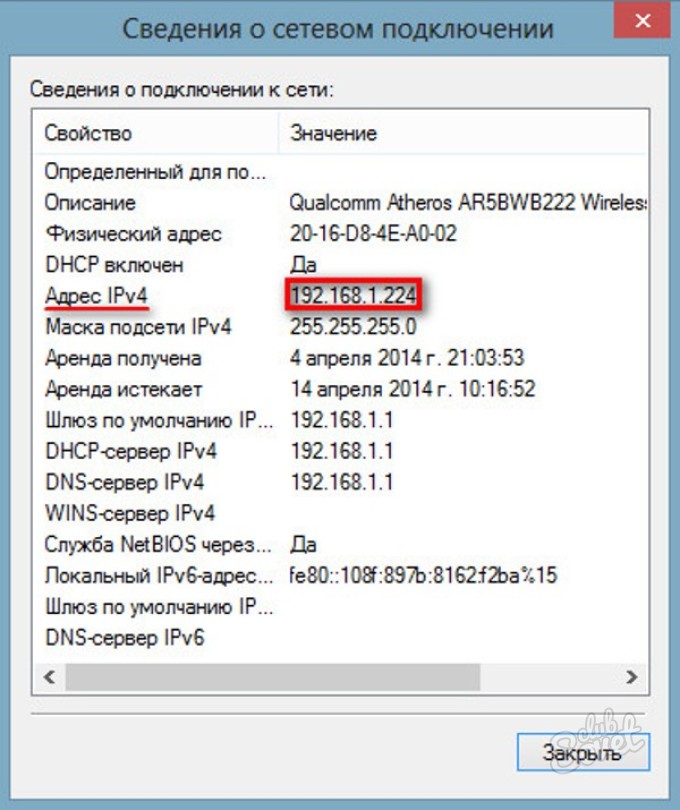 Напротив него интересующее нас значение.
Напротив него интересующее нас значение.
 д.), Mac OS, Linux, Ubuntu, Android и др.
д.), Mac OS, Linux, Ubuntu, Android и др.

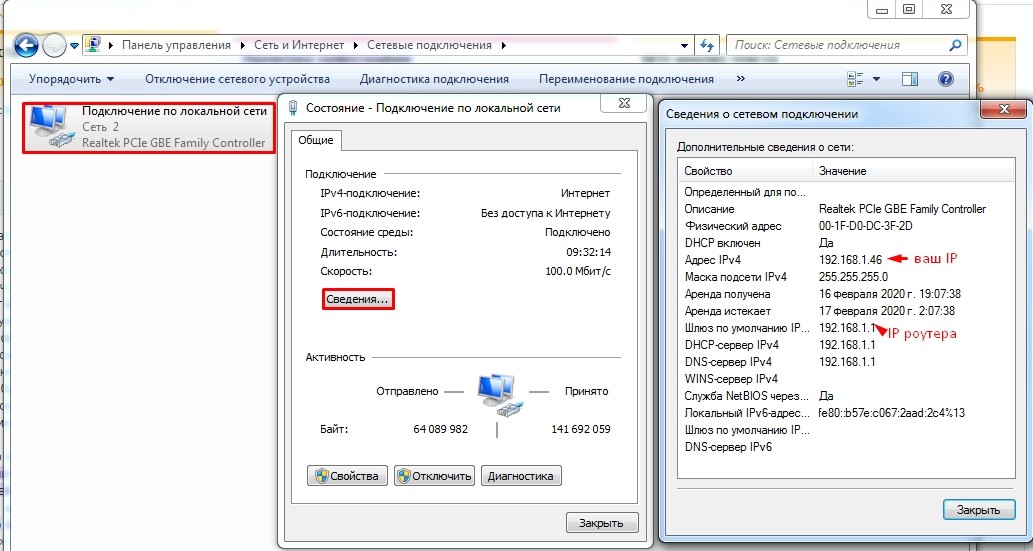 Такие программы, как OpenVPN позволят скрыть ваш IP адрес, а также обеспечить безопасность данных с помощью шифрования.
Такие программы, как OpenVPN позволят скрыть ваш IP адрес, а также обеспечить безопасность данных с помощью шифрования. ru/browser-details/
ru/browser-details/
 Также можно получить информацию о наличии у конкретного IP доменных алиасов.
Также можно получить информацию о наличии у конкретного IP доменных алиасов.
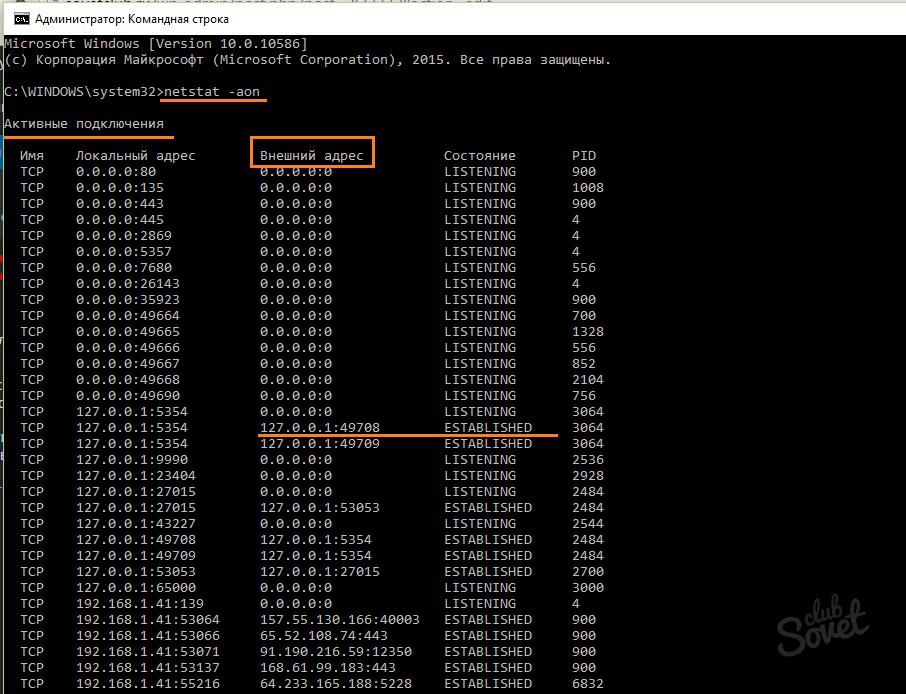 Поэтому можно просто скопировать длинную ссылку из сайта в буфер обмена, а затем вручную укоротить ее в Google URL Shortener.
Поэтому можно просто скопировать длинную ссылку из сайта в буфер обмена, а затем вручную укоротить ее в Google URL Shortener.
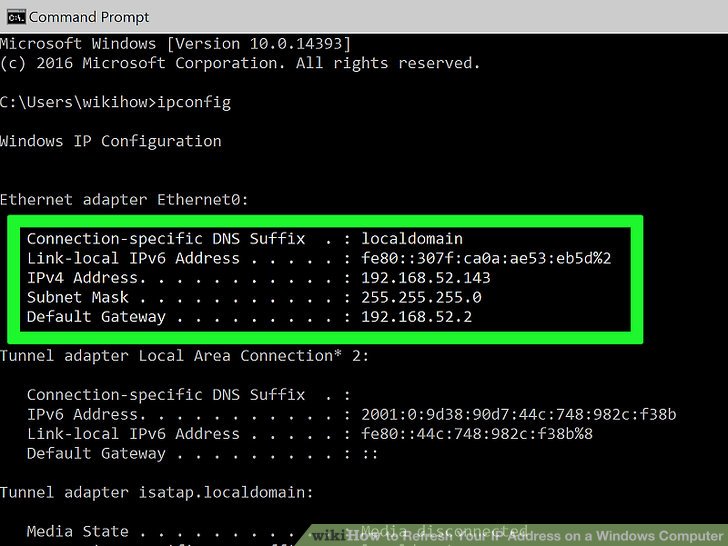 Для этого не забываем периодически обновлять страницу (например, клавишей «F5»). Список IP посетителей будет в самом первом столбце («Logged IP»).
Для этого не забываем периодически обновлять страницу (например, клавишей «F5»). Список IP посетителей будет в самом первом столбце («Logged IP»).